如何设置修改WIN7的OEM信息
发布时间:2016-07-05 16:28:18 浏览数:
一些比较注重系统的私有性的用户,想要对修改系统的oem信息,我们知道对于XP系统来说,往System32里面扔两个文件就可以修改了,win7可就有点麻烦了。那么修改win7 oem信息怎么设置?需要哪些步骤?下面小编就跟大家说说具体的设置方法。
修改win7 oem信息的设置方法:
1、如图,自己修改的OEM信息,你是不是也想改成自己的呢。
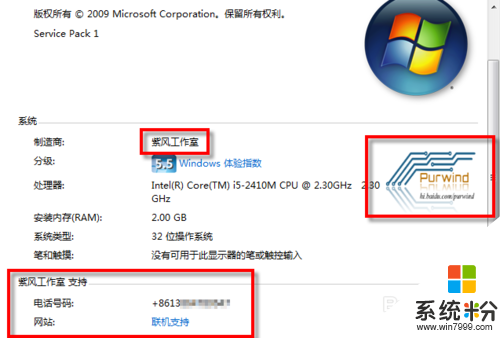
2、首先做一个图片,BMP格式的,将其放到系统分区\WINDOWS\System32\oobe\info\目录下,改名为“OEMLOGO.bmp”。
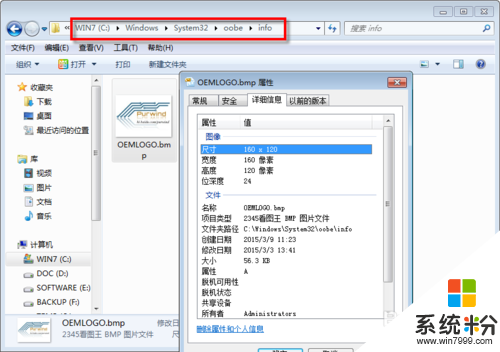
3、打开“开始”-“运行”,输入“Regedit”,打开注册表编辑器。
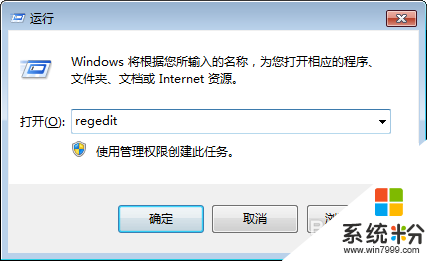
4、在注册表编辑器中定位到:“HKEY_LOCAL_MACHINE\SOFTWARE\Microsoft\Windows\CurrentVersion\OEMInformation”。
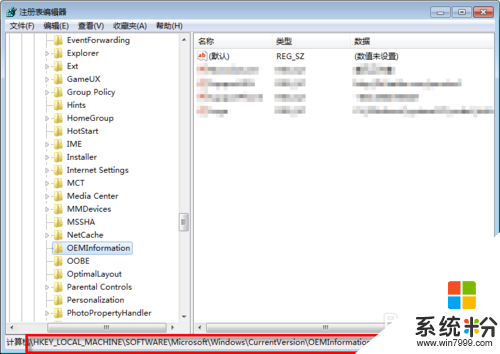
5、在右侧窗格中显示的就是当前系统的OEM信息了,默认的可能只有前面两项,自己可以添加哦~如图修改即可。
"Manufacturer"=为品牌或厂商名称"Model"=为电脑型号"SupportHours"=服务时间,一般写 24*7小时"SupportPhone"=热线电话"SupportURL"=网站"Logo"="C:\\Windows\\system32\\oobe\\info\\OEMLOGO.bmp"这个就是刚才放置图片的位置了。
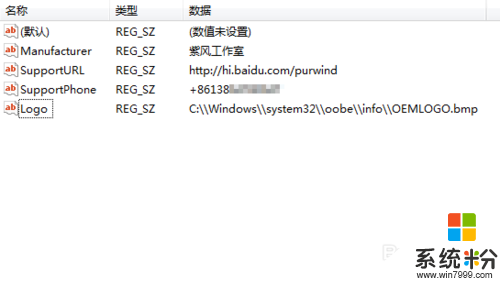
6、好了,关闭注册表,打开我的电脑右键的属性看看。
修改win7 oem信息怎么设置?参照上述的设置方法就能完成了,更多的精彩教程欢迎大家上系统粉官网查看。